레지스트리는 시스템에서 사용되는 모든 것에 대한 정보와 설정을 저장하기 때문에 Windows에서 매우 중요합니다. 레지스트리의 문제 중 하나는 레지스트리에 지속적으로 추가, 변경 또는 삭제되는 데이터의 양으로 인해 시간이 지남에 따라 조각화 될 수 있다는 것입니다. 시간이 지남에 따라 이러한 지속적인 변경으로 인해 레지스트리 내부에 공백과 공간이 생겨서 성능이 저하 될 수 있지만 가장 심각한 경우는 아니지만이 저하는 매우 작습니다.
레지스트리 압축, 최적화 또는 조각 모음으로 알려진 프로세스는 이러한 차이를 없애고 데이터에 액세스 할 때 전반적인 성능을 향상시키는 것을 목표로합니다. 이러한 방식으로 레지스트리를 최적화하는 프로그램은 데이터 자체의 내용을 변경하거나 파일 자체를 실제로 조각 모음하지 않고 단순히 레지스트리를 읽고 모든 여유 공간을 제거한 다음 압축 된 레지스트리 파일을 시스템에 다시 씁니다. . 다음은 쓸모없는 공간을 제거하고 시스템 레지스트리로 약간의 성능을 복원하는 데 도움이되는 7 가지 도구입니다. 참고 : 이와 같은 도구를 사용하기 전에 NTREGOPT 작성자의 ERUNT 또는 Tweaking.com 레지스트리 백업 도구와 같은 도구를 사용하여 레지스트리를 백업하는 것이 좋습니다. 아래 소프트웨어에 옵션이 포함되어 있지 않으면 시스템 복원 지점을 사용하는 것이 좋습니다. 이 작업을 수행하는 프로그램은 일반적으로 매우 안정적이지만 컴퓨터의 다른 소프트웨어와 같은 외부 영향으로 인해 예기치 않은 문제가 발생할 수 있습니다. 모든 도구는 동일한 Windows 7 32 비트 레지스트리를 설치하고 분석했습니다. 레지스트리 압축 작업을 수행 한 후 컴퓨터를 다시 부팅해야합니다.
1. 무료 레지스트리 조각 모음

무료 레지스트리 조각 모음은 사용하기 쉽고 레지스트리를 압축하는 것을 목표로하는 소란 프로그램이 없습니다. 말할 설정이 없으며, 분석 버튼을 누르기 만하면 레지스트리가 압축 될 수있는 양과 프로그램이 제공 할 수있는 저장 유형에 대한 정보를 얻을 수 있습니다. 그런 다음 압축 / 조각 모음을 눌러 프로세스를 시작하십시오. 90MB의 레지스트리 파일을 합리적인 33 % 줄일 수 있다고 주장했습니다.
무료 레지스트리 조각 모음 다운로드
WinUtilities RegistryDefrag
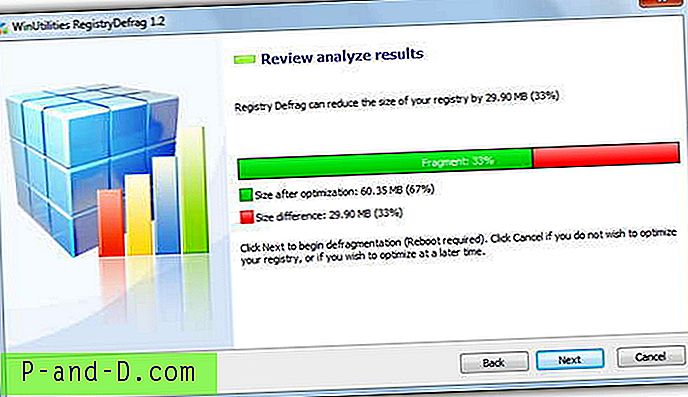
이 프로그램은 세 번째 실행마다 WinUtilities Free Edition 창으로 업그레이드되며 다음을 클릭하여 계속 분석하고 조각 모음 등을 수행하는 일련의 화면에서 작동합니다. 레지스트리 조각 모음을 원하지 않으면 취소 및 다음은 프로그램을 종료하지 않습니다. 90MB의 레지스트리 파일을 약 60MB로 33 % 줄일 수 있다고합니다.
WinUtilities RegistryDefrag 다운로드
3. Auslogics 레지스트리 조각 모음
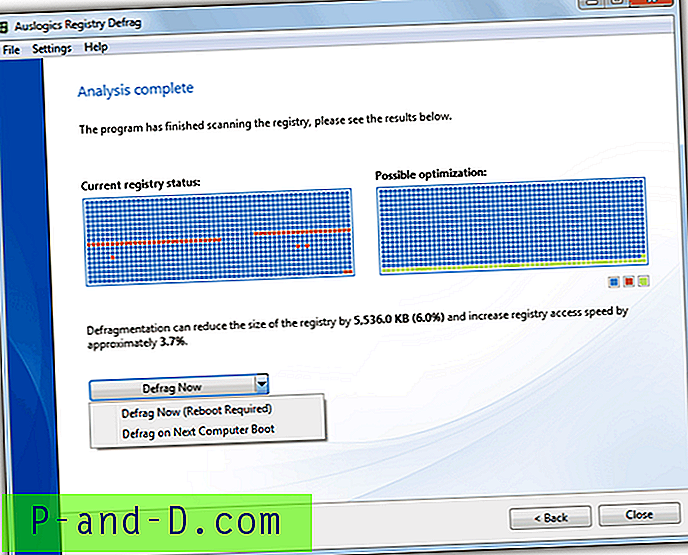
모든 Auslogics 프로그램과 마찬가지로 Registry Defrag는 훌륭하고 깔끔한 도구이지만 설치 중에 Ask.com 관련 애드웨어를 알고 있습니다. 이 프로그램은 조각 모음을 수행하기 전에 틱 박스를 통해 복원 지점을 생성하도록함으로써 약간의 추가 안전 옵션을 제공합니다. 지금 조각 모음을 사용하여 저장할 수있는 그래픽의 전후 그래픽이 표시되고 재부팅하거나 드롭 다운의 다음 재부팅시 조각 모음 옵션이 제공됩니다. Registry Defrag는 90MB 레지스트리를 6 % 줄이고 액세스 속도를 3.7 % 높일 수 있다고 말했습니다.
Auslogics Registry Defrag 다운로드
4. 푸란 레지스트리 조각 모음
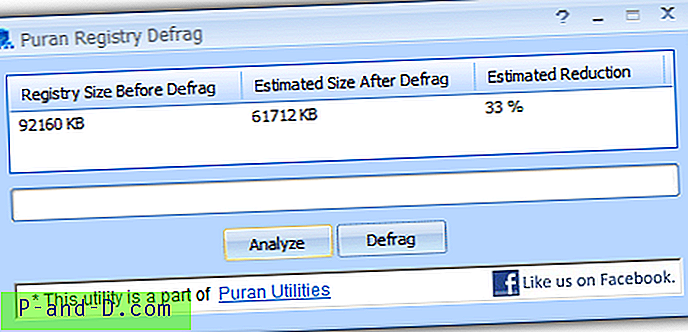
이 도구는 또한 Puran Utilities 프로그램의 일부이며 작고 간단한 그래픽이나 멋진 인터페이스없이 사용하기 쉽습니다. Analyze (분석) 버튼을 누르기 만하면 실제로 아무 것도하지 않는 진행률 표시 줄을 볼 수 있으며, 조각 모음 전 크기, 조각 모음 크기 및 예상 축소 비율이 표시됩니다. 그런 다음 프로세스를 진행하려면 조각 모음 버튼을 누르십시오. 스캔 한 90MB의 레지스트리 파일에 대한 추정치는 33 % 감소했습니다.
Puran Registry Defrag 다운로드
5. 무료 레지스트리 조각 모음 사용
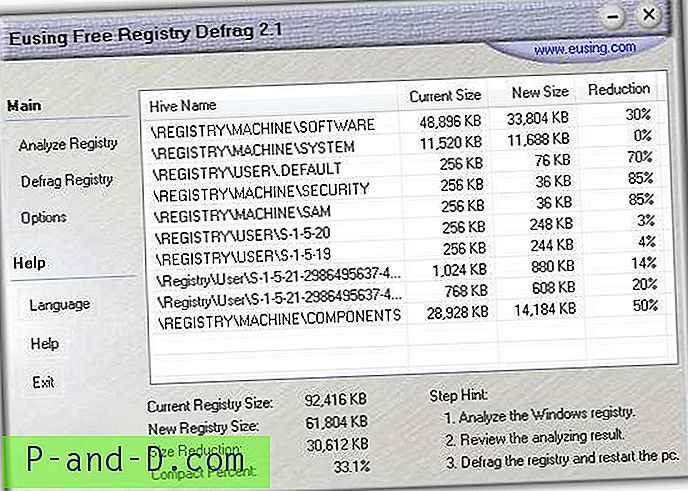
프리웨어이지만 Eusing 도구는 프로그램이 시작될 때마다 성가신 기부 창을 띄우지 만 건너 뛸 수 있습니다. 여기에있는 대부분의 다른 도구와 달리 Eusing은 분석 된 레지스트리 하이브를 분석하고 각 하이브에서 예상 할 수있는 감소율을 제공합니다. 조각 모음 프로세스를 시작하기 전에 복원 지점을 만드는 옵션은 옵션에서 사용할 수 있습니다. Free Registry Defrag를 사용하면 90MB의 레지스트리 파일을 33 % 줄일 수 있다고합니다.
Eusing 무료 레지스트리 조각 모음
6. WinMend 레지스트리 조각 모음
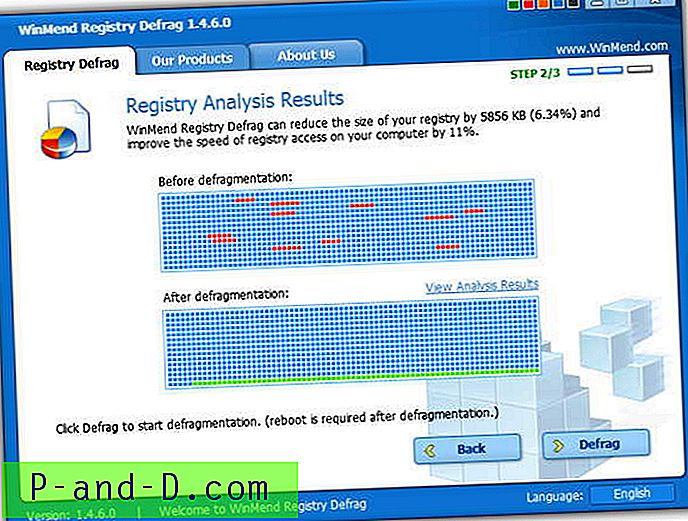
가장 빠른 파일 복사 도구 기사에서 언급했듯이 WinMend의 도구에는 멋진 인터페이스가 있으며 사용 가능한 GUI에 5 가지 색상으로 잘 배치되어 있습니다. 이 프로그램에는 레지스트리 정보 버튼이있어 레지스트리 및 두드러기에 대한 세부 정보를 얻을 수 있으며 분석 후 Auslogics 도구와 유사한 결과 페이지가 표시 전후에 표시됩니다. 조각 모음이 완료되면 멋진 HTML 보고서를 얻을 수도 있습니다. WinMend는 90Mb 레지스트리 크기를 6 % 줄이고 액세스 속도를 11 % 향상시킬 수 있다고 말했다.
WinMend 레지스트리 조각 모음 다운로드
7. NTREGOPT
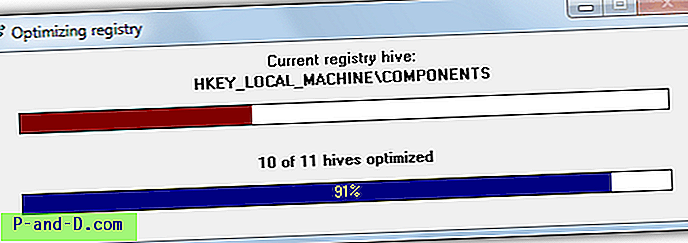
NTREGOPT는 확실히 기술자와 괴짜들이 사용하는 도구이지만 경험이없는 사람들에게는 적합하지 않습니다. 2005 년부터는 새로운 운영 체제에 몇 가지 문제가 있으며 Vista와 7의 다른 오류는 여전히 흔하지 만 UAC를 완전히 비활성화해야합니다. 또한 레지스트리를 먼저 분석하지 않고 최적화 프로세스로 곧바로 들어가기만하면 분석을 원하고 가능한 이익을 살펴보고 싶을 때 이상적이지 않습니다. NTREGOPT는 레지스트리를 8 % 압축했다고 밝혔다.
NTREGOPT 다운로드 (휴대용 버전 사용 가능)
편집자 주 : 우리가 잠시 전에 다시 시도한 또 다른 도구는 Quicksys RegDefrag였습니다. 하이브 10 개를 스캔한다고 주장하지만 SYSTEM이라는 가장 큰 하이브를 완전히 무시하는 것처럼 보였으므로 레지스트리의 절반 만 조각 모음하는 것이 가장 좋습니다.





